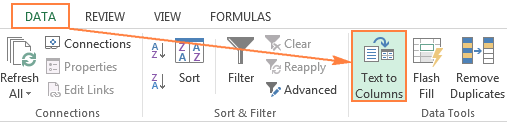අන්තර්ගත වගුව
පෙළ දිනයට සහ අංකයට පරිවර්තනය කිරීමට Excel ශ්රිත භාවිත කරන ආකාරය සහ පෙළ නූල් සූත්ර නොවන ආකාරයෙන් දින බවට පත් කරන්නේ කෙසේද යන්න නිබන්ධනය පැහැදිලි කරයි. අංකයක් දිනයට ආකෘතියට ඉක්මනින් වෙනස් කරන්නේ කෙසේදැයි ඔබ ඉගෙන ගනු ඇත.
ඔබ වැඩ කරන එකම යෙදුම Excel නොවන නිසා, සමහර විට ඔබ Excel වැඩ පත්රිකාවක ආනයනය කරන ලද දිනයන් සමඟ වැඩ කරන බව ඔබට පෙනී යනු ඇත. .csv ගොනුව හෝ වෙනත් බාහිර මූලාශ්රයක්. එය සිදු වූ විට, දින පෙළ ඇතුළත් කිරීම් ලෙස අපනයනය කරනු ඇත. ඒවා දිනයන් ලෙස පෙනුනද, Excel ඒවා එසේ හඳුනා නොගනී.
Excel තුළ පෙළ අදට පරිවර්තනය කිරීමට බොහෝ ක්රම ඇති අතර මෙම නිබන්ධනය මඟින් ඔබට පෙළක් තෝරාගත හැකි වන පරිදි ඒවා සියල්ල ආවරණය කිරීමට අපේක්ෂා කරයි. ඔබගේ දත්ත ආකෘතියට සහ සූත්ර හෝ සූත්ර නොවන ක්රමයක් සඳහා ඔබගේ මනාපය සඳහා වඩාත් සුදුසු -to-date පරිවර්තන ක්රමය.
සාමාන්ය Excel දිනයන් "පෙළ දිනයන්" වෙතින් වෙන්කර හඳුනා ගන්නේ කෙසේද
Excel වෙත දත්ත ආයාත කරන විට, බොහෝ විට දින හැඩතල ගැන්වීමේ ගැටලුවක් පවතී. ආනයනය කරන ලද ප්රවේශයන් ඔබට සාමාන්ය Excel දිනයන් සේ පෙනෙනු ඇත, නමුත් ඒවා දිනයන් මෙන් හැසිරෙන්නේ නැත. මයික්රොසොෆ්ට් එක්සෙල් එවැනි ඇතුළත් කිරීම් පෙළ ලෙස සලකයි, එනම් ඔබට ඔබේ වගුව නිවැරදිව දිනය අනුව වර්ග කළ නොහැකි අතර ඔබට එම "පෙළ දින" සූත්ර, විවර්තන වගු, ප්රස්ථාර හෝ දින හඳුනා ගන්නා වෙනත් ඕනෑම එක්සෙල් මෙවලමක් තුළ භාවිතා කළ නොහැක.
තිබේ. ලබා දී ඇති ප්රවේශයක් දිනයක් හෝ පෙළක් ද යන්න තීරණය කිරීමට ඔබට උපකාර කළ හැකි සංඥා කිහිපයක් සීමිත තෝරන්න සහ ඊළඟ ක්ලික් කරන්න.
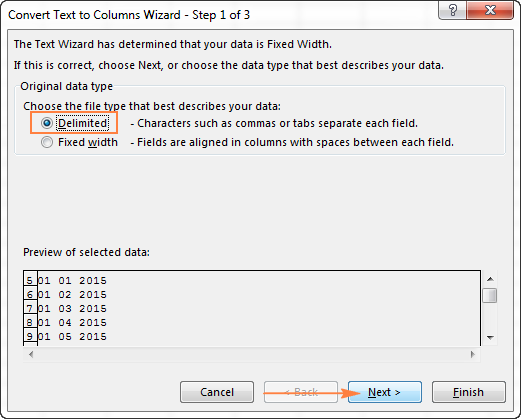
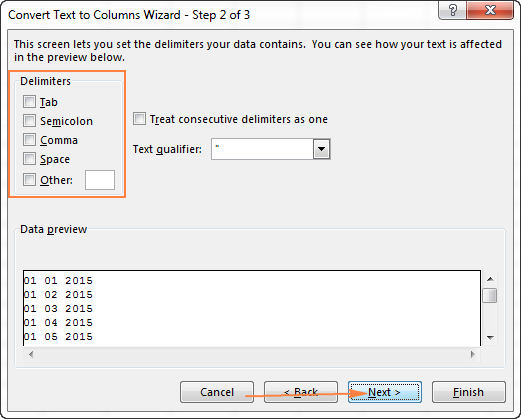
මෙම උදාහරණයේදී, අපි "01 02 2015" (මාස දින වර්ෂය) ලෙස සංයුති කර ඇති පෙළ දින පරිවර්තනය කරන්නෙමු, එබැවින් අපි <තෝරා ගනිමු. 1>MDY පතන පෙට්ටියෙන්.
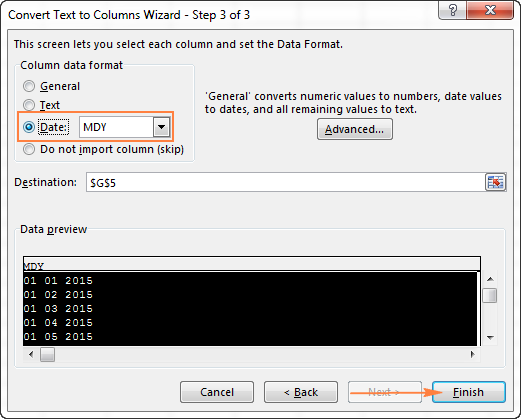
දැන්, Excel ඔබගේ පෙළ තන්තු දිනයන් ලෙස හඳුනාගෙන ඒවා ස්වයංක්රීයව ඔබේ පෙරනිමි දින ආකෘතියට පරිවර්තනය කර දකුණට පෙළගස්වා පෙන්වයි. සෛල තුළ. ඔබට Cells සංවාද කොටුව හරහා සුපුරුදු ආකාරයෙන් දින ආකෘතිය වෙනස් කළ හැක.
සටහන. පෙළ සිට තීරුව දක්වා විශාරදයා නිවැරදිව ක්රියා කිරීමට, ඔබේ සියලුම පෙළ තන්තු සමාන ලෙස හැඩසවිය යුතුය. උදාහරණයක් ලෙස, ඔබගේ ඇතුළත් කිරීම් සමහරක් දින/මාස/වසර ආකෘතියෙන් සහ අනෙක් ඒවා මාසය/දිනය/වසර ලෙස සංයුති කර ඇත්නම්, ඔබට වැරදි ප්රතිඵල ලැබෙනු ඇත.
උදාහරණ 2. සංකීර්ණ පෙළ තන්තු දිනයන් බවට පරිවර්තනය කිරීම
ඔබේ දිනයන් බහු-කොටස් පෙළ තන්තු වලින් නියෝජනය කරන්නේ නම්, එනම්:
- බ්රහස්පතින්දා, ජනවාරි 01, 2015
- ජනවාරි 01, 2015 සවස 3 ට
ඔබට තව ටිකක් වැඩි උත්සාහයක් දැරීමට සිදු වන අතර Text to Columns wizard සහ Excel DATE ශ්රිතය යන දෙකම භාවිතා කිරීමට සිදුවේ.
- දිනවලට පරිවර්තනය කළ යුතු සියලුම පෙළ තන්තු තෝරන්න.
- පෙළ සිට තීරු දක්වා බොත්තම ක්ලික් කරන්න දත්ත ටැබය මත, දත්ත මෙවලම් සමූහය.
- පෙළ තීරු විශාරදයට පරිවර්තනය කරන්න හි පළමු පියවරෙහි, සීමිත<තෝරන්න 17> සහ ඊළඟ ක්ලික් කරන්න.
- විශාරදයේ 2 පියවරේදී, ඔබේ පෙළ තන්තු අඩංගු පරිසීමක තෝරන්න.
උදාහරණයක් ලෙස, ඔබ " බ්රහස්පතින්දා, ජනවාරි 01, 2015" වැනි කොමාව සහ හිස්තැන් වලින් වෙන් වූ තන්තු පරිවර්තනය කරන්නේ නම්, ඔබ පරිසීමක දෙකම තෝරාගත යුතුය - කොමාව සහ අවකාශය.
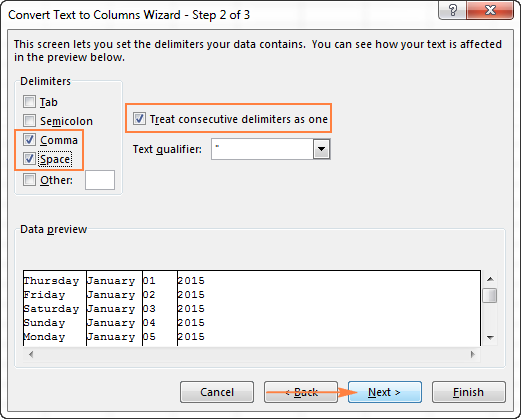
ඔබේ දත්ත තිබේ නම්, අමතර හිස්තැන් නොසලකා හැරීමට " අනුක්රමික පරිසීමක එකක් ලෙස සලකන්න " විකල්පය තේරීම අර්ථවත් කරයි.
අවසාන වශයෙන්, දත්ත පෙරදසුන කවුළුව දෙස බලා පෙළ තන්තු නිවැරදිව තීරුවලට බෙදී ඇත්දැයි තහවුරු කර, ඊළඟ ක්ලික් කරන්න.
- විශාරදයේ 3 වැනි පියවරේදී, දත්ත පෙරදසුන් කොටසේ සියලුම තීරු සාමාන්ය ආකෘතිය ඇති බවට වග බලා ගන්න. ඔවුන් එසේ නොකරන්නේ නම්, තීරුවක් මත ක්ලික් කර තීරු දත්ත ආකෘතිය විකල්ප යටතේ සාමාන්ය තෝරන්න.
සටහන. එක් එක් තීරුවෙහි එක් සංරචකයක් පමණක් අඩංගු වන නිසා කිසිදු තීරුවක් සඳහා දිනය ආකෘතිය තෝරා නොගන්න, එබැවින් මෙය දිනයක් බව Excel හට තේරුම් ගැනීමට නොහැකි වනු ඇත.
ඔබට යම් තීරුවක් අවශ්ය නැතිනම්, එය මත ක්ලික් කර තීරුව ආයාත නොකරන්න (මඟහරින්න) තෝරන්න.
ඔබට මුල් දත්ත උඩින් ලිවීමට අවශ්ය නැතිනම්, සඳහන් කරන්න. තීරු ඇතුළත් කළ යුතු තැන - ගමනාන්තය ක්ෂේත්රය තුළ ඉහළ වම් කොටුව සඳහා ලිපිනය ඇතුළත් කරන්න.
අවසන් වූ පසු, අවසන් කරන්න ක්ලික් කරන්නබොත්තම.
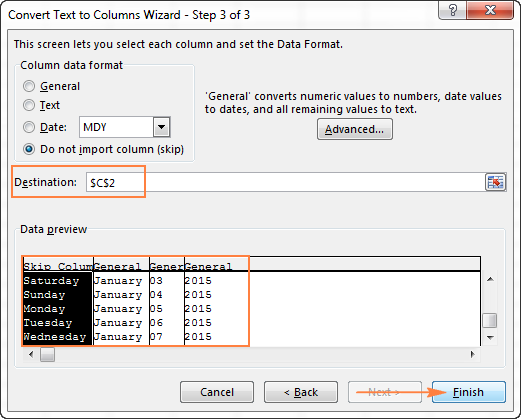
ඉහත තිර රුවෙහි ඔබට පෙනෙන පරිදි, අපි සතියේ දින සමඟ පළමු තීරුව මඟ හරිමින්, අනෙක් දත්ත තීරු 3කට බෙදන්නෙමු (<1 තුළ>සාමාන්ය ආකෘතිය) සහ C2 කොටුවෙන් ආරම්භ වන මෙම තීරු ඇතුල් කිරීම.
පහත තිර රුවක් A තීරුවේ මුල් දත්ත සහ C, D සහ E තීරු වල බෙදීම් දත්ත සමඟින් ප්රතිඵලය පෙන්වයි.
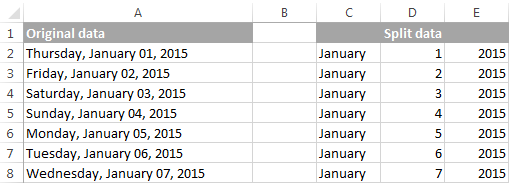
- අවසාන වශයෙන්, ඔබට DATE සූත්රයක් භාවිතයෙන් දින කොටස් එකට එකතු කළ යුතුය. Excel DATE ශ්රිතයේ වාක්ය ඛණ්ඩය ස්වයං-පැහැදිලි වේ: DATE(වසර, මාසය, දිනය)
අපගේ නඩුවේදී,
yearE තීරුවේ සහdayතීරුවේ D, මේවායේ ගැටලුවක් නොමැත.DATE ශ්රිතයට අංකයක් අවශ්ය වන අතර එය පෙළ නිසා එය
monthසමඟ එතරම් පහසු නොවේ. වාසනාවකට මෙන්, Microsoft Excel විසින් මාසයක නම මාසයක අංකයකට වෙනස් කළ හැකි විශේෂ MONTH ශ්රිතයක් සපයයි:=MONTH(serial_number)MONTH ශ්රිතය එය දිනයක් සමඟ ගනුදෙනු කරන බව තේරුම් ගැනීමට, අපි එය මෙලෙස තබමු. :
=MONTH(1&C2)C2 හි මාසයෙහි නම අඩංගු වේ, අපගේ නඩුවේ ජනවාරි . "1&" දිනයක් ( 1 ජනවාරි) සංසන්දනය කිරීමට එකතු කරනු ලැබේ, එවිට MONTH ශ්රිතයට එය අනුරූප මාස අංකයට පරිවර්තනය කළ හැකිය.
දැන්, අපි MONTH ශ්රිතය
monthවෙත කාවැද්දුවෙමු; අපගේ DATE සූත්රයේ තර්කය:=DATE(F2,MONTH(1&D2),E2)
සහ voila, අපගේ සංකීර්ණ පෙළ තන්තු සාර්ථකව දිනයන් බවට පරිවර්තනය වේ:
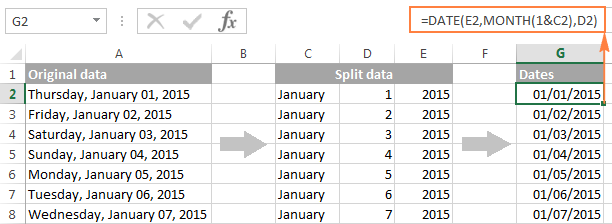
Paste භාවිතයෙන් පෙළ දින ඉක්මන් පරිවර්තනයවිශේෂ
සරල පෙළ තන්තු පරාසයක් ඉක්මනින් දිනයන් බවට පරිවර්තනය කිරීමට, ඔබට පහත උපක්රමය භාවිතා කළ හැක.
- ඕනෑම හිස් කොටුවක් පිටපත් කරන්න (එය තෝරා Ctrl + C ඔබන්න).
- ඔබට දින බවට පරිවර්තනය කිරීමට අවශ්ය පෙළ අගයන් සහිත පරාසය තෝරන්න.
- තේරීම දකුණු-ක්ලික් කරන්න, විශේෂ අලවන්න ක්ලික් කර එකතු කරන්න තෝරන්න. විශේෂ සංවාද කොටුව අලවන්න:
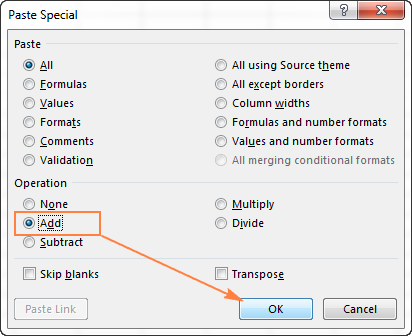
ඔබ දැන් කර ඇත්තේ Excel හට ඔබගේ පෙළ දිනයන් වෙත ශුන්යයක් (හිස් කොටුවක්) එක් කරන ලෙස පැවසීමයි. මෙය සිදු කිරීම සඳහා, Excel විසින් පෙළ තන්තුවක් අංකයකට පරිවර්තනය කරයි, සහ බිංදුවක් එකතු කිරීමෙන් අගය වෙනස් නොවන බැවින්, ඔබට අවශ්ය දේ හරියටම ලැබෙනු ඇත - දිනයේ අනුක්රමික අංකය. සාමාන්ය පරිදි, ඔබ Format Cells සංවාද කොටුව භාවිතයෙන් අංකයක් දින ආකෘතියට වෙනස් කරයි.
Paste විශේෂ ලක්ෂණය ගැන වැඩිදුර දැන ගැනීමට, කරුණාකර Excel හි Paste Special භාවිතා කරන්නේ කෙසේදැයි බලන්න.
සංඛ්යා දෙකේ වසර සහිත පෙළ දින නියම කිරීම
Microsoft Excel හි නවීන අනුවාද ඔබේ දත්තවල යම් පැහැදිලි දෝෂ හඳුනා ගැනීමට තරම් දක්ෂයි, නැතහොත් Excel දෝෂයක් ලෙස සලකන දේ වඩාත් හොඳින් කියන්න. මෙය සිදු වූ විට, කොටුවේ ඉහළ වම් කෙළවරේ දෝෂ දර්ශකයක් (කුඩා කොළ පැහැති ත්රිකෝණයක්) ඔබට පෙනෙනු ඇති අතර ඔබ කොටුව තෝරාගත් විට, විශ්මයාර්ථ ලකුණක් දිස්වේ:
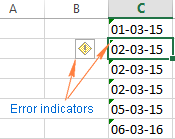
ඔබට මෙම වර්ගයේ බහුවිධ ඇතුළත් කිරීම් තිබේ නම්, ඔබට ඒවා සියල්ලම එකවර නිවැරදි කළ හැකිය - දෝෂ සහිත සියලුම සෛල තෝරන්න, පසුව විස්මයාර්ථය මත ක්ලික් කරන්න සලකුණු කර සුදුසු විකල්පය තෝරන්න.
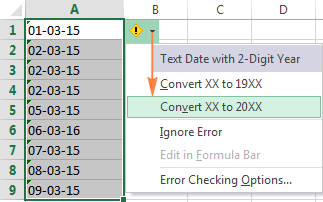
Error Checking on Excel
සාමාන්යයෙන්, Error Checking Excel හි පෙරනිමියෙන් සක්රීය කර ඇත. තහවුරු කර ගැනීමට, ගොනුව > විකල්ප > සූත්ර ක්ලික් කරන්න, දෝෂ පරීක්ෂා කිරීම කොටස වෙත පහළට අනුචලනය කර පහත විකල්ප තිබේදැයි තහවුරු කරන්න. පරීක්ෂා කර ඇත:
- පසුබිම් දෝෂ පරීක්ෂා කිරීම සබල කරන්න යටතේ දෝෂ පරීක්ෂා කිරීම ;
- සංඛ්යා 2ක් ලෙස නියෝජනය වන වසර අඩංගු සෛල යටතේ රීති පරීක්ෂා කිරීමේ දෝෂයකි .

Excel හි ලේසි ක්රමයකින් අදට පෙළ වෙනස් කරන්නේ කෙසේද
ඔබට පෙනෙන පරිදි , Excel හි පෙළ අදට පරිවර්තනය කිරීම සුළුපටු එක්-ක්ලික් මෙහෙයුමක් නොවේ. ඔබ විවිධ භාවිත අවස්ථා සහ සූත්රවලින් ව්යාකූල වී ඇත්නම්, මම ඔබට ඉක්මන් සහ සරල ක්රමයක් පෙන්වන්නම්.
අපගේ Ultimate Suite ස්ථාපනය කරන්න (නොමිලේ අත්හදා බැලීමේ අනුවාදයක් මෙතැනින් බාගත කළ හැක), Ablebits වෙත මාරු වන්න. මෙවලම් ටැබය (විශිෂ්ට මෙවලම් 70+ අඩංගු නව ටැබ් 2ක් ඔබේ Excel වෙත එක් කරනු ඇත!) සහ Text to Date බොත්තම සොයා ගන්න:
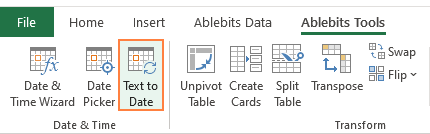
පෙළ-දින සාමාන්ය දිනයන් බවට පරිවර්තනය කිරීම සඳහා, ඔබ කරන්නේ මෙයයි:
- පෙළ නූල් සහිත කොටු තෝරා පෙළ සිට දිනය දක්වා බොත්තම ක්ලික් කරන්න.
- දිනය සඳහන් කරන්නතෝරන ලද කොටුවල ඇණවුම (දින, මාස සහ අවුරුදු).
- පරිවර්තනය කරන ලද දිනයන් තුළ කාලය ඇතුළත් කළ යුතුද නැද්ද යන්න තෝරන්න.
- ක්ලික් කරන්න>පරිවර්තනය කරන්න .
එච්චරයි! පරිවර්තනයේ ප්රතිඵල යාබද තීරුවේ දිස්වනු ඇත, ඔබේ මූලාශ්ර දත්ත සුරැකෙනු ඇත. යම් දෙයක් වැරදී ගියහොත්, ඔබට ප්රතිඵල මකා දමා වෙනත් දින ඇණවුමකින් නැවත උත්සාහ කළ හැක.
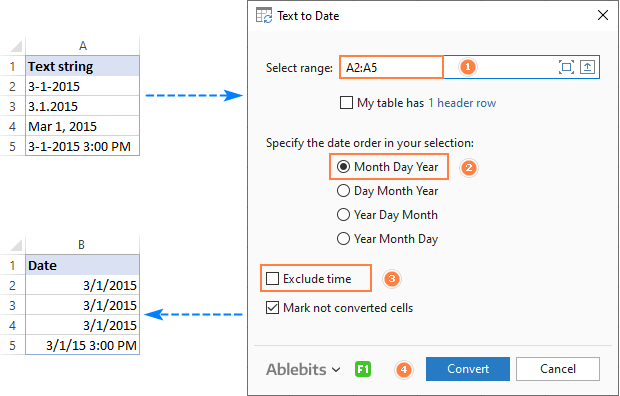
ඉඟිය. ඔබ වේලාවන් මෙන්ම දිනයන්ද පරිවර්තනය කිරීමට තෝරා ගත්තේ නම්, නමුත් ප්රතිඵලවල කාල ඒකක අස්ථානගත වී ඇත්නම්, දිනය සහ වේලාව යන අගයන් දෙකම පෙන්වන සංඛ්යා ආකෘතියක් යෙදීමට වග බලා ගන්න. වැඩි විස්තර සඳහා, අභිරුචි දිනය සහ වේලාව ආකෘති නිර්මාණය කරන්නේ කෙසේදැයි බලන්න.
ඔබට මෙම අපූරු මෙවලම ගැන වැඩි විස්තර දැන ගැනීමට කුතුහලයක් ඇත්නම්, කරුණාකර එහි මුල් පිටුව බලන්න: Excel සඳහා Text to Date.
ඔබ Excel හි අකුරු අදට පරිවර්තනය කර දින පෙළට වෙනස් කරන්නේ කෙසේද යන්නයි. ඔබේ අභිමතය පරිදි තාක්ෂණයක් සොයා ගැනීමට ඔබට හැකි වී ඇතැයි බලාපොරොත්තු වෙමු. මීළඟ ලිපියෙන්, අපි ප්රතිවිරුද්ධ කාර්යයට මුහුණ දී එක්සෙල් දින පෙළ පෙළට පරිවර්තනය කිරීමේ විවිධ ක්රම ගවේෂණය කරන්නෙමු. කියවීම ගැන මම ඔබට ස්තූතිවන්ත වන අතර ලබන සතියේ ඔබව දැකීමට බලාපොරොත්තු වෙමි.
අගය.| දින | පෙළ අගයන් |
|
|
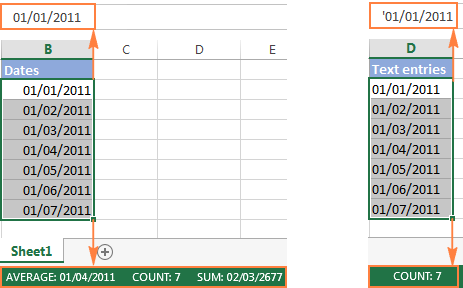
Excel හි අංකය අදට පරිවර්තනය කරන්නේ කෙසේද
සියලු Excel ක්රියාකාරකම් වෙනස් වන බැවින් පෙළ සිට දිනය දක්වා අංකයක් ප්රතිඵලයක් ලෙස ලබා දෙන්න, පළමුව අංක දින බවට පරිවර්තනය කිරීම දෙස සමීපව බලමු දිනයක් ලෙස පෙන්විය යුතු අංකයක්. උදාහරණයක් ලෙස, 1-ජනවාරි-1900 අංක 1 ලෙස ගබඩා කර ඇත, 2-ජන-1900 2 ලෙස ගබඩා කර ඇත, සහ 1-ජනවාරි-2015 42005 ලෙස ගබඩා කර ඇත. Excel දින සහ වේලාවන් ගබඩා කරන ආකාරය පිළිබඳ වැඩි විස්තර සඳහා, කරුණාකර Excel දිනය බලන්න format.
Excel හි දින ගණනය කරන විට, විවිධ දින ශ්රිත වලින් ලැබෙන ප්රතිඵලය බොහෝ විට දිනයක් නියෝජනය කරන අනුක්රමික අංකයකි. උදාහරණයක් ලෙස, =TODAY()+7 නම් දිනය 7 වෙනුවට 44286 වැනි අංකයක් ලබා දෙයි.අදින් දිනට පසු, සූත්රය වැරදි බව එයින් අදහස් නොවේ. සරලව, සෛල ආකෘතිය සාමාන්ය හෝ පෙළ ලෙස සකසා ඇති අතර එය දිනය විය යුතුය.
එවැනි අනුක්රමික අංකය අදට පරිවර්තනය කිරීමට, සියල්ල ඔබ කළ යුත්තේ සෛල අංක ආකෘතිය වෙනස් කිරීමයි. මේ සඳහා, මුල් පිටුව ටැබය මත ඇති අංක ආකෘතිය කොටුවේ දිනය තෝරන්න.
පෙරනිමිය හැර වෙනත් ආකෘතියක් යෙදීමට, ඉන්පසු තෝරන්න. අනුක්රමික අංක සහිත කොටු සහ Ctrl+1 ඔබන්න Cells සංවාද කොටුව විවෘත කරන්න. අංක ටැබය මත, දිනය තෝරන්න, වර්ගය යටතේ අවශ්ය දින ආකෘතිය තෝරා OK ක්ලික් කරන්න.
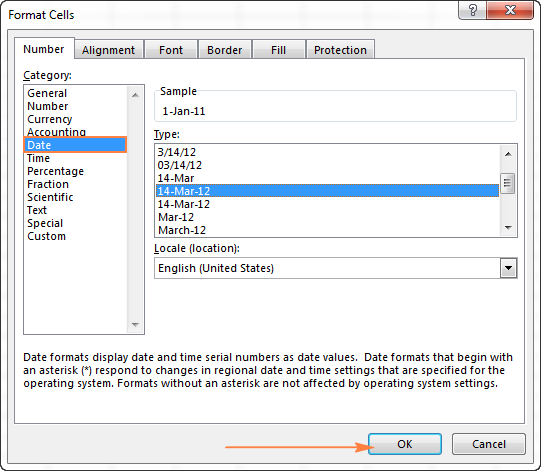
යම් මුරණ්ඩු අංකයක් දිනයකට වෙනස් වීම ප්රතික්ෂේප කරන්නේ නම්, Excel දින ආකෘතිය ක්රියා නොකරයි - දෝශ නිරාකරණය පරීක්ෂා කරන්න. ඉඟි.
Excel හි ඉලක්කම් 8ක අංකය අදට පරිවර්තනය කරන්නේ කෙසේද
දිනයක් 10032016 වැනි ඉලක්කම් 8ක අංකයක් ලෙස ආදානය කළ විට එය ඉතා සාමාන්ය තත්ත්වයක් වන අතර ඔබ එය පරිවර්තනය කළ යුතුය. Excel විසින් හඳුනාගත හැකි දින අගයක් බවට (10/03/2016). මෙම අවස්ථාවේදී, සෛල ආකෘතිය දිනය ලෙස වෙනස් කිරීම ක්රියා නොකරනු ඇත - ප්රතිඵලය ලෙස ඔබට ########## ලැබේ.
එවැනි අංකයක් අදට පරිවර්තනය කිරීමට, ඔබට ලැබෙනු ඇත. DATE ශ්රිතය RIGHT, LEFT සහ MID ශ්රිත සමඟ ඒකාබද්ධව භාවිතා කිරීමට. අවාසනාවකට, එය විශ්වීය බවට පත් කිරීමට නොහැකි යමුල් අංකය විවිධ ආකාරවලින් ආදානය කළ හැකි බැවින් සියලු අවස්ථා වලදී ක්රියා කරන සූත්රය. උදාහරණයක් ලෙස:
| අංක | ආකෘතිය | දිනය |
| 10032016 | 10>ddmmyyyy10-මාර්තු-2016 | |
| 20160310 | yyyymmdd | |
| 20161003 | yyyyddmm |
කෙසේ වෙතත්, එවැනි සංඛ්යා දිනයන් බවට පරිවර්තනය කිරීමේ සාමාන්ය ප්රවේශය පැහැදිලි කිරීමට සහ සූත්ර උදාහරණ කිහිපයක් ලබා දීමට මම උත්සාහ කරමි.
ආරම්භකයින් සඳහා , Excel Date ශ්රිතයේ අනුපිළිවෙල මතක තබා ගන්න දින ශ්රිතයට තර්ක.
උදාහරණයක් ලෙස, ඔබට අංක 10032016 (A1 කොටුවේ ගබඩා කර ඇත) 3/10/2016 දිනයට පරිවර්තනය කරන්නේ කෙසේදැයි බලමු.
- <16 උපුටා ගන්න>වසර . එය අවසාන ඉලක්කම් 4 වේ, එබැවින් අපි අවසාන අක්ෂර 4 තේරීමට RIGHT ශ්රිතය භාවිතා කරමු: RIGHT(A1, 4).
- මාසය උපුටා ගන්න. එය 3 වන සහ 4 වන ඉලක්කම් වේ, එබැවින් අපි ඒවා MID(A1, 3, 2) ලබා ගැනීමට MID ශ්රිතය භාවිතා කරමු. මෙහි 3 (දෙවන තර්කය) ආරම්භක අංකය වන අතර, 2 (තෙවන තර්කය) යනු උකහා ගත යුතු අක්ෂර ගණන වේ.
- දිනය උපුටා ගන්න. එය පළමු ඉලක්කම් 2 වේ, එබැවින් අපට පළමු අක්ෂර 2 ආපසු ලබා දීමට LEFT ශ්රිතය ඇත: LEFT(A2,2).
අවසානයේ, ඉහත ද්රව්ය Date ශ්රිතයට කාවැද්දීම, එවිට ඔබටExcel හි අංකය අදට පරිවර්තනය කිරීමේ සූත්රය:
=DATE(RIGHT(A1,4), MID(A1,3,2), LEFT(A1,2))
පහත තිර රුවක් මෙය සහ තවත් සූත්ර කිහිපයක් ක්රියාවේ දැක්වේ:
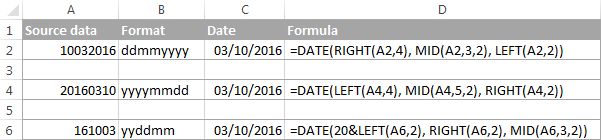
කරුණාකර ඉහත තිර පිටපතේ (පේළිය 6) අවසාන සූත්රය වෙත අවධානය යොමු කරන්න. මුල් අංකය-දිනය (161003) වසරක් නියෝජනය කරන අක්ෂර 2 ක් පමණක් අඩංගු වේ (16). එබැවින්, 2016 වර්ෂය ලබා ගැනීම සඳහා, අපි පහත සූත්රය භාවිතා කර 20 සහ 16 ඒකාබද්ධ කරමු: 20&LEFT(A6,2). ඔබ මෙය නොකරන්නේ නම්, දින ශ්රිතය පෙරනිමියෙන් 1916 නැවත ලබා දෙනු ඇත, එය මයික්රොසොෆ්ට් තවමත් 20 වන සියවසේ ජීවත් වූවාක් මෙන් ටිකක් අමුතුයි :)
සටහන. මෙම උදාහරණයේ පෙන්වා ඇති සූත්ර සියලු සංඛ්යා ඔබට දින බවට පරිවර්තනය කිරීමට අවශ්ය එකම රටාව අනුගමනය කරන තාක් නිවැරදිව ක්රියා කරයි.
Excel හි පෙළ අදට පරිවර්තනය කරන්නේ කෙසේද
ඔබේ Excel ගොනුවේ පෙළ දිනයන් ඔබ දුටු විට, බොහෝ විට ඔබට එම පෙළ පෙළ සාමාන්ය Excel දිනයන් බවට පරිවර්තනය කිරීමට අවශ්ය වනු ඇත, එවිට ඔබට ඒවා ඔබේ විවිධ ගණනය කිරීම් සිදු කිරීම සඳහා සූත්ර. තවද Excel හි බොහෝ විට සිදු වන පරිදි, කාර්යය විසඳීමට ක්රම කිහිපයක් තිබේ.
Excel DATEVALUE ශ්රිතය - පෙළ අදට වෙනස් කරන්න
Excel හි DATEVALUE ශ්රිතය Excel විසින් දිනයක් ලෙස හඳුනා ගන්නා අනුක්රමික අංකයකට පෙළ ආකෘතියේ දිනයක් පරිවර්තනය කරයි.
Excel හි DATEVALUE හි වාක්ය ඛණ්ඩය ඉතා සරල ය:
DATEVALUE(date_text) ඉතින්, a පරිවර්තනය කිරීමට සූත්රය අද දක්වා ඇති පෙළ අගය =DATEVALUE(A1) තරම් සරල වන අතර, A1 යනු aපෙළ තන්තුවක් ලෙස ගබඩා කර ඇති දිනයක් සහිත සෛලය.
Excel DATEVALUE ශ්රිතය පෙළ දිනයක් අනුක්රමික අංකයකට පරිවර්තනය කරන නිසා, ඔබට එම අංකයට දින ආකෘතිය යෙදීමෙන් එම අංකය දිනයක් ලෙස පෙනෙනු ඇත. අපි මොහොතකට පෙර සාකච්ඡා කළෙමු.
පහත තිරපිටපත් මඟින් ක්රියාත්මක වන Excel DATEVALUE සූත්ර කිහිපයක් පෙන්නුම් කරයි:
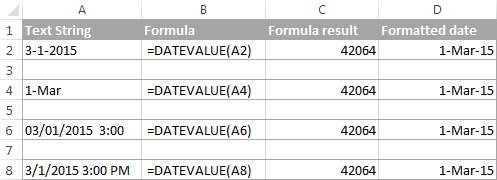
Excel DATEVALUE ශ්රිතය - මතක තබා ගත යුතු දේවල්
0> DATEVALUE ශ්රිතය භාවිතයෙන් පෙළ තන්තුවක් දිනයකට පරිවර්තනය කරන විට, කරුණාකර මතක තබා ගන්න:- පෙළ තන්තු වල කාල තොරතුරු නොසලකා හරිනු ඇත, ඔබට ඉහත පේළි 6 සහ 8 හි දැකිය හැකිය. දින සහ වේලාවන් දෙකම අඩංගු පෙළ අගයන් පරිවර්තනය කිරීමට, VALUE ශ්රිතය භාවිතා කරන්න.
- පෙළ දිනයක වර්ෂය මඟ හැර තිබේ නම්, Excel හි DATEVALUE විසින් ඉහත 4 පේළියේ පෙන්වා ඇති පරිදි ඔබේ පරිගණකයේ පද්ධති ඔරලෝසුවෙන් වත්මන් වර්ෂය තෝරා ගනු ඇත. .
- Microsoft Excel 1900 ජනවාරි 1 දින සිට දින ගබඩා කරන බැවින්, පෙර දිනවලදී Excel DATEVALUE ශ්රිතය භාවිතා කිරීමෙන් #VALUE ලැබේ! දෝෂයකි.
- DATEVALUE ශ්රිතයට සංඛ්යාත්මක අගයක් දිනයට පරිවර්තනය කළ නොහැක, නැතහොත් එයට අංකයක් මෙන් පෙනෙන පෙළ පෙළක් සැකසීමට නොහැක, ඒ සඳහා ඔබට Excel VALUE ශ්රිතය භාවිතා කිරීමට අවශ්ය වනු ඇත, සහ මෙය හරියටම අපි මීළඟට සාකච්ඡා කිරීමට නියමිතය.
Excel VALUE ශ්රිතය - පෙළ පෙළක් අදට පරිවර්තනය කරන්න
DATEVALUE හා සසඳන විට, Excel VALUE ශ්රිතය වඩාත් බහුකාර්ය වේ. එයට පෙනෙන ඕනෑම පෙළ පෙළක් පරිවර්තනය කළ හැකියදිනයක් හෝ අංකයක් අංකයක් බවට පත් කරන්න, එය ඔබට පහසුවෙන් ඔබ තෝරන දින ආකෘතියකට වෙනස් කළ හැක.
VALUE ශ්රිතයේ වාක්ය ඛණ්ඩය පහත පරිදි වේ:
VALUE(text) text කොහෙද ඔබට අංකයට පරිවර්තනය කිරීමට අවශ්ය පෙළ අඩංගු කොටුවකට පෙළ පෙළක් හෝ යොමුවක්.
Excel VALUE ශ්රිතයට දිනය සහ වේලාව යන දෙකම සැකසිය හැක, දෙවැන්න දශම කොටසකට පරිවර්තනය වේ, ඔබට පහත තිර පිටුවේ 6 පේළියේ දැකිය හැකි පරිදි:
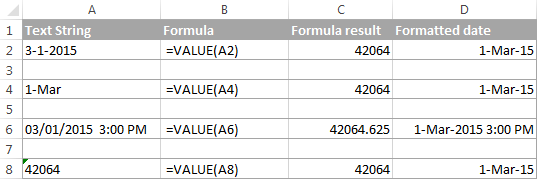
පෙළ දිනයන් බවට පරිවර්තනය කිරීම සඳහා ගණිතමය මෙහෙයුම්
VALUE වැනි නිශ්චිත Excel ශ්රිත භාවිතා කිරීමට අමතරව DATEVALUE, ඔබ වෙනුවෙන් පෙළ සිට දිනය දක්වා පරිවර්තනය කිරීමට Excel බල කිරීමට ඔබට සරල ගණිතමය මෙහෙයුමක් සිදු කළ හැක. අවශ්ය කොන්දේසිය වන්නේ මෙහෙයුමක් දිනයේ අගය (අනුක්රමික අංකය) වෙනස් නොකළ යුතුය. ටිකක් අමාරුයි වගේ? පහත උදාහරණ මගින් දේවල් පහසු වනු ඇත!
ඔබගේ පෙළ දිනය A1 කොටුවේ ඇතැයි උපකල්පනය කරමින්, ඔබට පහත ඕනෑම සූත්රයක් භාවිතා කළ හැක, ඉන්පසු කොටුවට දින ආකෘතිය යෙදිය හැක:
- 14>එකතු කිරීම:
- ගුණ කිරීම:
=A1 * 1 - අංශය:
=A1 / 1 - ද්විත්ව නිෂේධනය:
=--A1
=A1 + 0 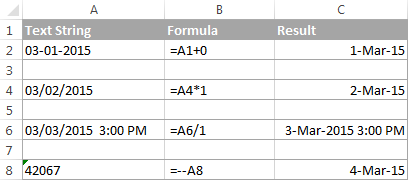
ඉහත තිර රුවෙහි ඔබට පෙනෙන පරිදි, ගණිතමය මෙහෙයුම් මගින් දින (පේළි 2 සහ 4), වේලා (6 පේළිය) මෙන්ම පෙළ (පේළිය 8) ලෙස සංයුති කළ සංඛ්යා පරිවර්තනය කළ හැක. සමහර විට ප්රතිඵලය ස්වයංක්රීයව දිනයක් ලෙස පවා දර්ශනය වන අතර, සෛලය වෙනස් කිරීම ගැන ඔබට කරදර විය යුතු නැතආකෘතිය.
අභිරුචි පරිසීමක සමඟ පෙළ තන්තු දිනයන් බවට පරිවර්තනය කරන්නේ කෙසේද
ඔබගේ පෙළ දිනයන් හි ඉදිරි ස්ලෑෂ් (/) හෝ ඩෑෂ් (-) හැර වෙනත් පරිසීමකයක් අඩංගු නම්, Excel ශ්රිතයන් සිදු නොවේ ඒවා දිනයන් ලෙස හඳුනාගෙන #VALUE ආපසු ලබා දීමට හැකි වේ! දෝෂයකි.
මෙය නිවැරදි කිරීම සඳහා, ඔබට Excel හි සොයා ගන්න සහ ප්රතිස්ථාපනය කරන්න මෙවලම ක්රියාත්මක කර ඔබේ පරිසීමකය slash (/) එකකින් ප්රතිස්ථාපනය කළ හැක:
- ඔබට දිනයන් බවට පරිවර්තනය කිරීමට අවශ්ය සියලුම පෙළ තන්තු තෝරන්න.
- සොයා ගෙන ප්රතිස්ථාපනය කරන්න සංවාද කොටුව විවෘත කිරීමට Ctrl+H ඔබන්න.
- ඔබගේ අභිරුචි බෙදුම්කරු ඇතුළු කරන්න (a මෙම උදාහරණයේ තිත) දේ සොයන්න ක්ෂේත්රයේ, සහ ප්රතිස්ථාපනය කරන්න
- ක්ලික් කරන්න සියල්ල ප්රතිස්ථාපනය කරන්න 5>
- 1.1.2015
- 1.2015
- 01 01 2015
- 2015/1/ 1
- ඔබගේ Excel වැඩ පත්රිකාවේ, ඔබට දින බවට පරිවර්තනය කිරීමට අවශ්ය පෙළ ඇතුළත් තීරුවක් තෝරන්න.
- Data ටැබය, Data Tools group වෙත මාරු වී, <ක්ලික් කරන්න. 16>තීරු වෙත පෙළ.
- පෙළ තීරු විශාරදයේ 1 පියවරෙහි ,
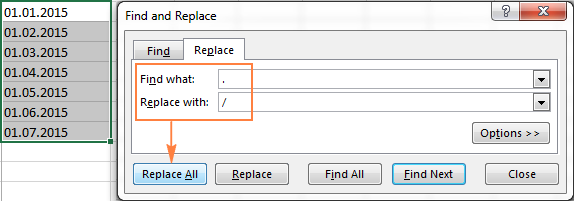
දැන්, DATEVALUE හෝ VALUE ශ්රිතයට පෙළ තන්තු දිනයන් බවට පරිවර්තනය කිරීමේ ගැටලුවක් නොතිබිය යුතුය. එලෙසම, ඔබට වෙනත් ඕනෑම පරිසීමකයක් අඩංගු දින නියම කළ හැක, උදා. ඉඩක් හෝ පසුගාමී slash.
ඔබ සූත්ර විසඳුමකට කැමති නම්, ඔබට ඔබේ පරිසීමක slashes වෙත මාරු කිරීමට සියල්ල ප්රතිස්ථාපනය කරන්න වෙනුවට Excel හි ආදේශක ශ්රිතය භාවිතා කළ හැක.
උපකල්පනය කරමින් පෙළ තන්තු A තීරුවේ ඇත, ආදේශක සූත්රයක් පහත පරිදි දිස් විය හැක:
=SUBSTITUTE(A1, ".", "/")
A1 යනු පෙළ දිනයක් සහ "." ඔබගේ තන්තු වෙන් කර ඇති පරිසීමකය වේ.
දැන්, අපි මෙම ආදේශක ශ්රිතය VALUE සූත්රයට කාවැද්දුවෙමු:
=VALUE(SUBSTITUTE(A1, ".", "/"))
සහ පෙළ තන්තු දිනයන් බවට පරිවර්තනය කර ගන්න, සියල්ල තනි සමගසූත්රය.
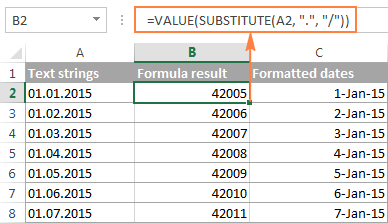
ඔබට පෙනෙන පරිදි, Excel DATEVALUE සහ VALUE ශ්රිතයන් තරමක් බලවත්, නමුත් දෙකටම ඒවායේ සීමාවන් ඇත. උදාහරණයක් ලෙස, ඔබ බ්රහස්පතින්දා, ජනවාරි 01, 2015, වැනි සංකීර්ණ පෙළ තන්තු පරිවර්තනය කිරීමට උත්සාහ කරන්නේ නම්, කිසිම ශ්රිතයකට උදව් කළ නොහැක. වාසනාවකට මෙන්, මෙම කාර්යය හැසිරවිය හැකි සූත්ර-නොවන විසඳුමක් ඇති අතර ඊළඟ කොටසේ සවිස්තරාත්මක පියවර පැහැදිලි කරයි.
තීරු විශාරදයට පෙළ - අද දක්වා අකුරු ආවරණය කිරීමට සූත්ර රහිත මාර්ගය
නම් ඔබ සූත්ර නොවන පරිශීලක වර්ගයකි, Text To Columns නමින් දිගුකාලීන Excel විශේෂාංගයක් ප්රයෝජනවත් වනු ඇත. එයට උදාහරණ 1 හි නිරූපණය කර ඇති සරල පෙළ දිනයන් මෙන්ම උදාහරණ 2 හි පෙන්වා ඇති බහු-කොටස් පෙළ තන්තු සමඟ සාර්ථකව කටයුතු කළ හැකිය.
උදාහරණ 1. සරල පෙළ තන්තු දිනයන් බවට පරිවර්තනය කිරීම
පෙළ තන්තු ඔබට නම් දිනයන් බවට පරිවර්තනය කිරීමට අවශ්ය වන්නේ පහත සඳහන් ඕනෑම එකක් ලෙසය:
ඔබට ඇත්තටම සූත්ර අවශ්ය නැත, කිසිවක් අපනයනය හෝ ආනයනය කිරීම අවශ්ය නොවේ. එයට අවශ්ය වන්නේ ඉක්මන් පියවර 5 ක් පමණි.
මෙම උදාහරණයේදී, අපි 01 01 2015 (දිනය, මාසය සහ වර්ෂය හිස්තැන් වලින් වෙන් කර ඇත) වැනි පෙළ තන්තු දිනයන් බවට පරිවර්තනය කරන්නෙමු.